Deinstallieren Sie das Programm Internet Security Essentials, um es zu entfernen
- Vkise ist die ausführbare Datei für die von der Comodo Group entwickelte Software Comodo Internet Security Essentials.
- Malware und Viren können sich als legitime vkise.exe-Datei tarnen und auf dem Computer unentdeckt bleiben.
- Sie können es deinstallieren, indem Sie die ausführbare Datei aus dem Datei-Explorer entfernen und die Internet Security Essentials-Software deinstallieren.
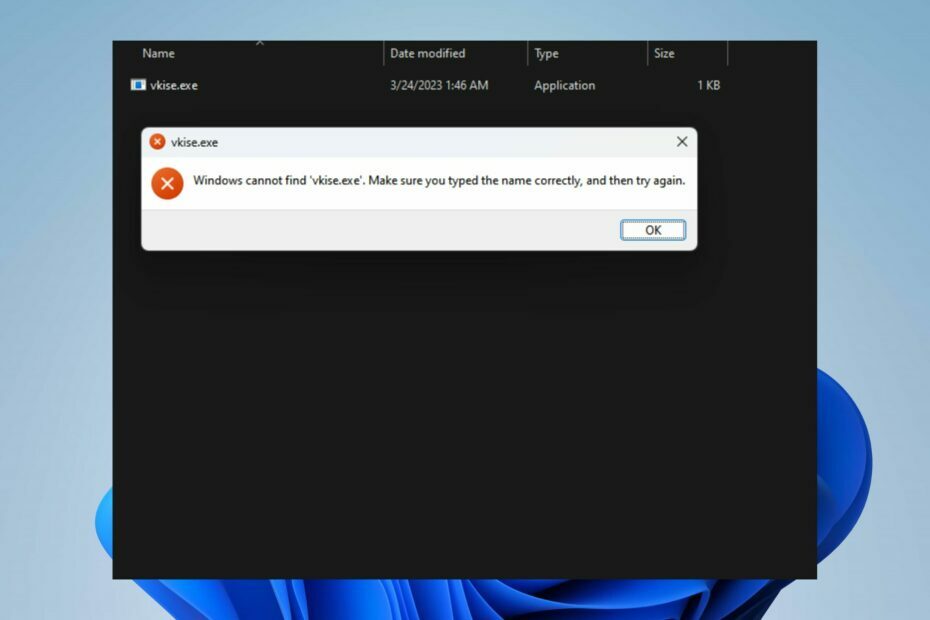
XINSTALLIEREN, INDEM SIE AUF DIE DOWNLOAD-DATEI KLICKEN
- Laden Sie Fortect herunter und installieren Sie es auf Ihrem PC.
- Starten Sie den Scanvorgang des Tools um nach beschädigten Dateien zu suchen, die die Ursache Ihres Problems sind.
- Klicken Sie mit der rechten Maustaste auf Starten Sie die Reparatur damit das Tool den Reparaturalgorithmus starten konnte.
- Fortect wurde heruntergeladen von 0 Leser diesen Monat.
Anhand der Erweiterung .exe im Dateinamen können Sie erkennen, dass es sich bei der Datei vkise.exe um eine ausführbare Datei handelt, die für ein bestimmtes Windows-Programm verantwortlich ist. Es kann jedoch Sicherheitsrisiken und verschiedene Probleme mit dem System verursachen.
In diesem Artikel wird erläutert, was vkise.exe bedeutet und ob Sie es deinstallieren sollten. Darüber hinaus haben wir eine detaillierte Anleitung, was zu tun ist, wenn Antivirensoftware blockiert .exe-Dateien am PC.
Was ist vkise.exe?
Der vkise.exe-Prozess ist auch als Internet Security Essentials bekannt und Teil des von der Comodo Group entwickelten Comodo Internet Security Essentials-Programms.
Einige seiner Funktionen sind:
- Beinhaltet Echtzeit-Scans und Erkennung von Viren, Würmern, Trojanern und anderer Malware.
- Bietet eine Firewall, die den Netzwerkverkehr überwacht und steuert, um unbefugten Zugriff auf Ihren Computer zu verhindern.
- Bietet Schutz beim Surfen im Internet, indem bösartige Websites und andere Online-Bedrohungen blockiert werden.
- Enthält eine Sandbox-Umgebung zum Ausführen verdächtiger Dateien oder Programme in einer isolierten und kontrollierten Umgebung.
- Bietet eine sichere Einkaufsfunktion zum Schutz Ihrer vertraulichen Daten.
Sollte ich vkise.exe deinstallieren?
Ja und nein. Die Deinstallation von vkise.exe kann sich auf die davon abhängigen Funktionen und Prozesse auswirken. Allerdings können Malware und Viren, wie jede ausführbare Datei, einen ähnlichen oder identischen Namen verwenden, um sich zu tarnen und unentdeckt zu bleiben. Daher empfehlen wir Ihnen, die Datei zu überprüfen.
- Überprüfen Sie, ob sich die Datei am Standardspeicherort befindet:
C:\Programme\COMODO\Internet Security Essentials - Stellen Sie sicher, dass die digitale Signatur von der Comodo Group stammt.
- Vkise.exe kann schädlich sein, wenn es übermäßige Systemressourcen verbraucht oder einen Fehler auslöst.
- Scannen Sie Ihren PC mit einem Antivirenprogramm, um schädliche Dateien oder versteckte Software zu identifizieren.
Nachdem Sie diese Prüfungen durchgeführt haben, können Sie entscheiden, ob der Prozess vkise.exe sicher ist oder deinstalliert werden sollte. Wenn es unsicher ist, entfernen Sie es mithilfe der Schritte im nächsten Abschnitt.
Wie deinstalliere ich vkise.exe?
1. Beenden Sie die Aufgabe und löschen Sie die Datei
- Klicken Sie mit der rechten Maustaste auf Windows Schaltfläche und klicken Sie auf Taskmanager aus dem Listenmenü.
- Gehe zum Details oder Prozesse Tab. Drücke den vkise.exe Klicken Sie in der Liste mit der rechten Maustaste darauf und wählen Sie dann aus Task beenden aus dem Dropdown-Menü.
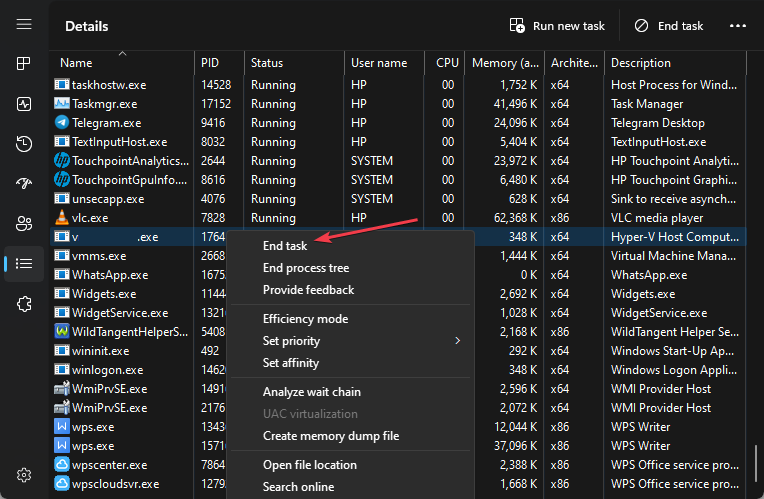
- Klicken OK um zu bestätigen, dass Sie die Aufgabe für den Prozess beenden möchten.
- Klicken Sie mit der rechten Maustaste auf vkise.exe und klicken Sie auf Dateispeicherort öffnen aus dem Dropdown-Menü.
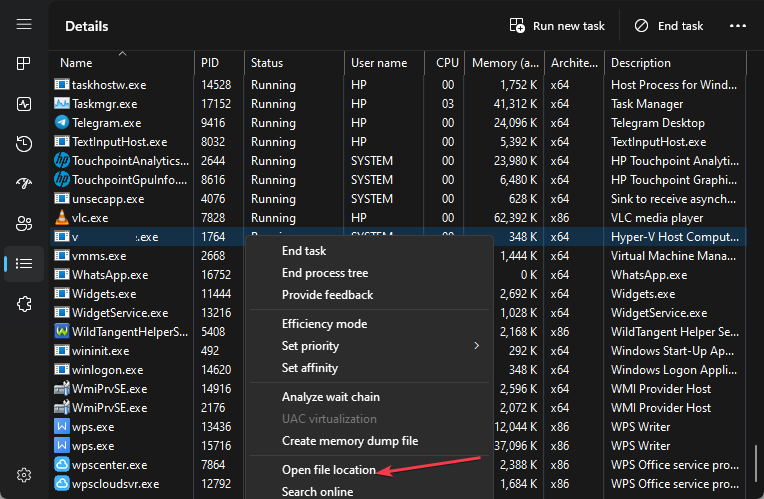
- Klicken Sie im Dateispeicherort mit der rechten Maustaste auf vkise.exe Datei hinzufügen und auswählen Löschen aus dem Dropdown-Menü.
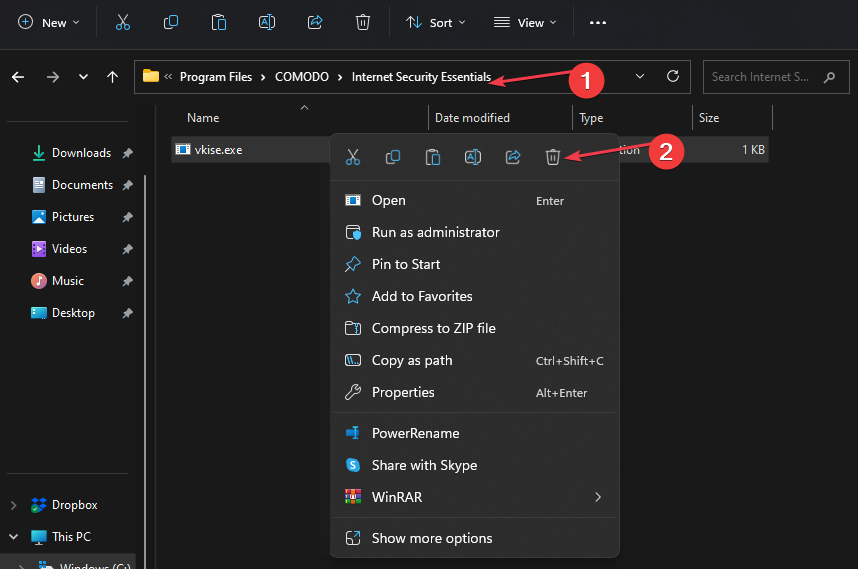
- Starten Sie Ihren PC neu und prüfen Sie, ob der Prozess vkise.exe noch im Task-Manager ausgeführt wird.
Dadurch wird der ausführbare Prozess vkise.exe auf Ihrem PC gestoppt und die Datei aus dem Datei-Explorer gelöscht, sodass die darauf ausgeführten Programme nicht mehr funktionieren.
Schauen Sie sich unseren Leitfaden an, was zu tun ist, wenn das Der Task-Manager reagiert nicht oder öffnet sich nicht auf Windows-PCs.
2. Deinstallieren Sie das Internet Security Essentials-Programm
- Drücken Sie die Taste Windows + R Schlüssel zum Öffnen Laufen Dialogfeld, geben Sie ein appwiz.cpl, und drücke Eingeben.
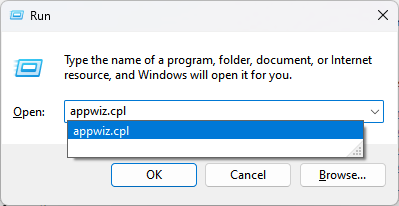
- Suchen Sie im Fenster „Programme und Funktionen“ nach Grundlagen der Internetsicherheit Eintrag, und klicken Sie auf Deinstallieren Taste.
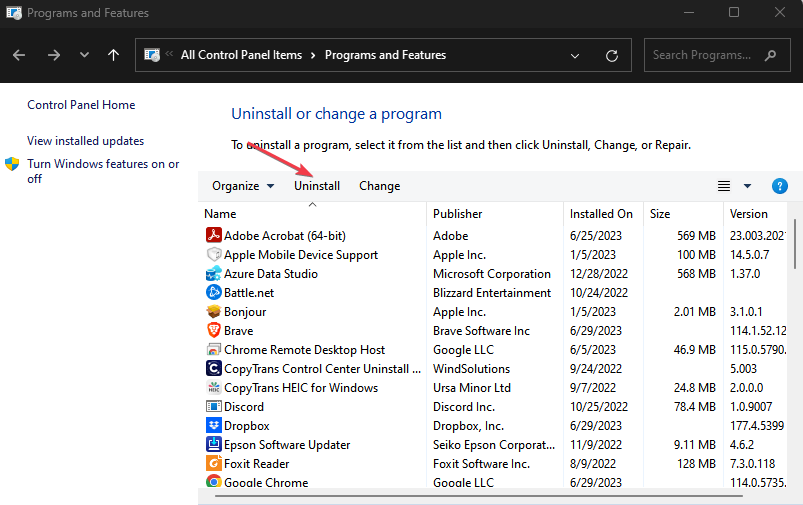
- Befolgen Sie die Anweisungen auf dem Bildschirm, um den Deinstallationsvorgang abzuschließen.
- Sobald der Deinstallationsvorgang abgeschlossen ist, starten Sie den Computer neu, um sicherzustellen, dass das Programm deinstalliert wird.
Durch die Deinstallation des Internet Security Essentials-Programms werden die auf Ihrem Computer installierten Dateien und Komponenten gelöscht.
- Was ist IGFXSRVC.EXE und sollten Sie es entfernen?
- Was ist vsjitdebugger.exe und wie behebt man seine Anwendungsfehler?
- Was ist Vulscan.exe und wie kann die hohe CPU-Auslastung behoben werden?
- Was ist CCXProcess.exe und sollten Sie es deaktivieren?
- Was ist Bloom.exe und wie kann man es schnell entfernen?
Außerdem können Sie darüber lesen beste Deinstallationssoftware für Windows 11 finden Sie weitere Schritte zur Deinstallation der Software.
Alternativ könnte Sie auch unser Artikel zum Warum interessieren exe-Dateien werden nicht geöffnet auf Ihrem PC und einige Korrekturen zur Behebung des Problems. Zuletzt haben wir einen ausführlichen Artikel darüber exe-Dateien löschen sich unter Windows 11 selbst und einige Möglichkeiten, das Problem zu beheben.
Treten immer noch Probleme auf?
GESPONSERT
Wenn die oben genannten Vorschläge Ihr Problem nicht gelöst haben, kann es sein, dass auf Ihrem Computer schwerwiegendere Windows-Probleme auftreten. Wir empfehlen die Wahl einer All-in-One-Lösung wie Festung um Probleme effizient zu beheben. Klicken Sie nach der Installation einfach auf Anzeigen und Reparieren Taste und dann drücken Starten Sie die Reparatur.


